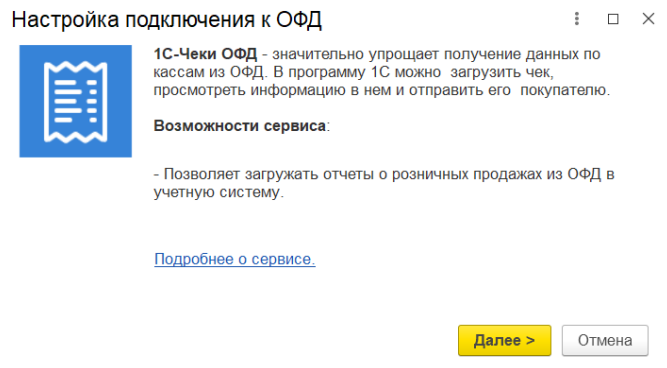Содержание:
1. Необходимость загрузки чеков ОФД в системе учета 1С
2. Алгоритм загрузки ОФД чеков в 1С
3. Рекомендации и дополнительные возможности использования ОФД чеков при работе с программой 1С
Загрузка чеков из ОФД (оператора фискальных данных) в систему 1С является важным процессом для бизнеса, использующего кассовое оборудование. Это позволяет автоматизировать учёт продаж, упростить работу бухгалтерии и улучшить контроль за движением денежных средств. В этой статье мы рассмотрим основные аспекты загрузки чеков из ОФД в 1С, опираясь на инструкцию, а также дополним информацию дополнительными сведениями для более полного понимания процесса.
1. Необходимость загрузки чеков ОФД в системе учета 1С
Введение онлайн-касс в России значительно изменило процесс учёта продаж и взаимодействия с налоговыми органами. Все чеки, пробитые через онлайн-кассы, передаются в ОФД, а затем – в налоговую службу. Загрузка этих чеков в 1С позволяет:
• Автоматизировать учёт продаж: Все данные о продажах автоматически попадают в систему учёта, что исключает необходимость ручного ввода;
• Упростить сверку данных: Автоматическая загрузка чеков позволяет быстро сверять данные из ОФД с внутренними отчётами;
• Улучшить контроль за денежными средствами: Получение точных данных о продажах позволяет более эффективно управлять финансами;
• Сократить риски ошибок: Исключение человеческого фактора снижает вероятность ошибок при вводе данных.
2. Алгоритм загрузки ОФД чеков в 1С
Прежде чем приступить к загрузке чеков, необходимо убедиться, что система 1С настроена правильно. Для этого нужно:
1. Установить актуальную версию конфигурации 1С, поддерживающую работу с ОФД;
2. Настроить доступ к интернету для системы 1С, так как загрузка чеков осуществляется через интернет-соединение;
3. Убедиться, что имеется подписка на обновления 1С и доступ к порталу ИТС для получения актуальных инструкций и обновлений;
4. Подключить кассу ККМ в соответствующем разделе и выбрать параметры подключения:
Касса ККМ (создание)
ККМ офлайн из ОФД (Экземпляр офлайн-оборудования)
Для самой же интеграции с ОФД необходимо выполнить следующие действия:
1. Получить доступ к ОФД: Для этого требуется зарегистрироваться у выбранного оператора фискальных данных и получить учётные данные (логин и пароль):
Параметры кассы
Настройка подключения к ОФД
Настройка подключения к ОФД
2. Настроить соединение с ОФД в 1С: В меню системы 1С необходимо найти раздел, отвечающий за настройки интеграции с ОФД. Ввести учётные данные, полученные от оператора, и настроить параметры соединения:
Условия пользовательского соглашения
Вход в Астрал.ОФД
Токен
Настройка подключения к ОФД
3. Проверить соединение: После ввода данных нужно проверить успешность соединения с ОФД, чтобы убедиться, что система 1С может получать данные:
Настройка подключения создана
После успешной настройки интеграции можно приступать к загрузке чеков:
1. Настройка кассы: Выбрать сценарий использования и подключить кассу:
Подключить
Касса
Касса успешно подключена
2. Запуск процесса загрузки: В системе 1С обычно предусмотрен специальный раздел или кнопка для запуска загрузки чеков из ОФД:
Загрузить отчет о продажах
3. Выбор периода загрузки: Система предложит выбрать период, за который нужно загрузить чеки. Это может быть один день, неделя, месяц и т.д.;
4. Начало загрузки: После выбора периода система 1С начнёт процесс загрузки чеков. Это может занять некоторое время в зависимости от объёма данных и скорости интернет-соединения.
После завершения загрузки необходимо обработать полученные данные, это включает следующий набор действий:
1. Проверка корректности данных: Сверить загруженные чеки с внутренними отчётами и убедиться, что все данные корректны:
Сопоставление товаров ОФД
2. Разнесение данных: Система 1С автоматически разносит данные о продажах по соответствующим счетам и подразделениям;
3. Создание отчётов: На основании загруженных данных можно создать различные отчёты для анализа продаж, финансового состояния и других аспектов бизнеса:
Касса ККМ
В процессе загрузки и обработки чеков могут возникнуть различные проблемы. Основные из них и способы их решения:
• Проблемы с подключением к ОФД: Проверить настройки интернет-соединения и учётные данные. При необходимости обратиться в службу поддержки оператора фискальных данных;
• Некорректные данные: Сверить данные из ОФД с внутренними отчётами. При обнаружении несоответствий – выяснить причины и внести необходимые корректировки;
• Ошибки в системе 1С: Обратиться в техническую поддержку 1С или воспользоваться актуальными инструкциями на портале ИТС.
3. Рекомендации и дополнительные возможности использования ОФД чеков при работе с программой 1С
Многие современные системы 1С поддерживают автоматическую загрузку чеков по расписанию. Это позволяет настроить систему таким образом, чтобы она автоматически загружала чеки в определенное время, например, ежедневно в конце рабочего дня. Это значительно упрощает работу и минимизирует риск пропуска загрузки чеков.
Загруженные из ОФД чеки позволяют не только автоматизировать учёт, но и проводить глубокий анализ данных о продажах. В системе 1С можно настроить различные аналитические отчёты, которые помогут выявить тренды, популярные товары, предпочтения клиентов и другие важные аспекты.
Система 1С позволяет интегрировать данные о продажах, полученные из ОФД, с другими модулями и системами, такими как управление складом, CRM-системы, бухгалтерия и т.д. Это обеспечивает единое информационное пространство и упрощает управление бизнесом.
Загрузка чеков из ОФД в систему 1С является важным и необходимым процессом для современного бизнеса. Она позволяет автоматизировать учёт продаж, упростить работу бухгалтерии, улучшить контроль за движением денежных средств и проводить глубокий анализ данных. Следуя основным шагам и рекомендациям, описанным в этой статье, можно настроить и успешно использовать интеграцию с ОФД, что приведёт к повышению эффективности и прозрачности бизнеса.
Специалист компании "Кодерлайн"
Лев Туренко